如何使用迅雷影音制作动图图片?迅雷影音制作gif动态图片教程
发布时间:2017-04-01 10:42:36作者:知识屋
我们在网上经常会看到各种搞笑、幽默的动态图片,平时和朋友在用微信、QQ等软件聊天时,小伙伴们一言不合可就会逗图,有时候还会发一些幽默的gif动态图片,那这些gif动态图片是如何制作的呢?今天,小编就教大家使用迅雷影音软件来制作gif动态图片,迅雷影音不仅可以观看在线视频和本地视频,同时还可以制作gif动态图片哦,接下来,就跟着小编一起来看看吧。
迅雷影音制作gif动态图片教程
1、打开文件

2、找到自己要截取的视频
【注意】:一定要停止在你要截取的视频前,否则制作gif的时候会发现你要的视频不完整。
小窍门:在快要到达目标视频处,点击暂停,按住右箭头快进,这样会一帧一帧选择,很方便。
3、右键选择制作gif
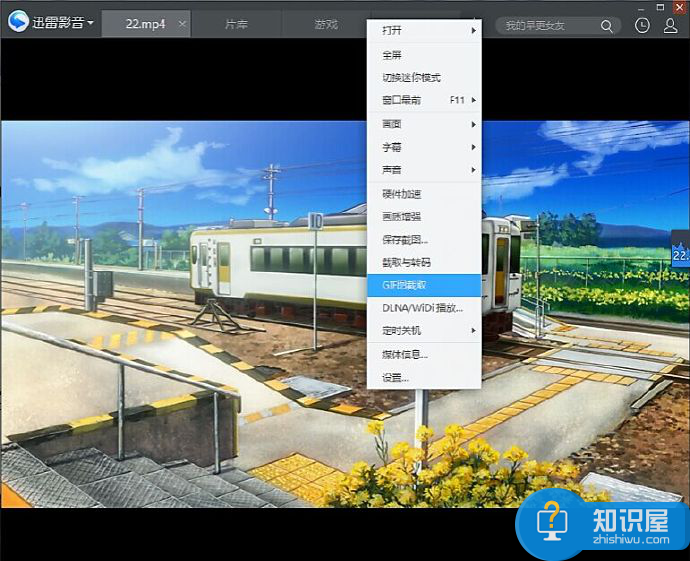

右键视频点击gif图截取,注意下方的两个小标记,分别表示gif图的开始和结束,可以看到对应点的画面,自己调整到想要的结果。
如果想去字幕也很简单,如果是字幕文件关掉就行。不是字幕文件的话,可以利用狸窝对视频边框进行裁剪。
以上就是小编到来的“如何使用迅雷影音制作动图图片”的相关介绍,希望对大家有所帮助。
相关知识
软件推荐
更多 >-
1
 一寸照片的尺寸是多少像素?一寸照片规格排版教程
一寸照片的尺寸是多少像素?一寸照片规格排版教程2016-05-30
-
2
新浪秒拍视频怎么下载?秒拍视频下载的方法教程
-
3
监控怎么安装?网络监控摄像头安装图文教程
-
4
电脑待机时间怎么设置 电脑没多久就进入待机状态
-
5
农行网银K宝密码忘了怎么办?农行网银K宝密码忘了的解决方法
-
6
手机淘宝怎么修改评价 手机淘宝修改评价方法
-
7
支付宝钱包、微信和手机QQ红包怎么用?为手机充话费、淘宝购物、买电影票
-
8
不认识的字怎么查,教你怎样查不认识的字
-
9
如何用QQ音乐下载歌到内存卡里面
-
10
2015年度哪款浏览器好用? 2015年上半年浏览器评测排行榜!


















































